TTEP.CN > 故障 >
win7修改wifi密码后电脑无法连接网络 win7密码重置修改了之后连
win7修改wifi密码后电脑无法连接网络 win7密码重置修改了之后连不上网 我们在使用电脑的时候,总是会遇到很多的电脑难题。当我们在遇到了win7系统无线密码修改后连不上网的时候,那么我们应该怎么办呢?今天就一起来跟随TTEP的小编看看怎么解决的吧。
win7系统无线密码修改后连不上网的解决方法:
1、首先第一步我们需要做的就是进入到电脑的桌面上,然后在桌面的右下角位置我们找到网络的图标,找到以后直接使用电脑的鼠标对其进行右键点击操作,这个时候就可以看到弹出一个选项列表,直接对里面的属性进行点击就可以了,继续进行下一步的操作。
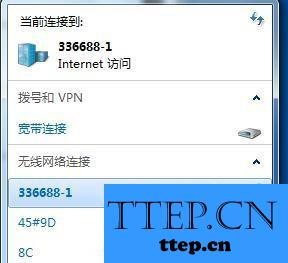
2、当我们在完成了上面的操作步骤以后,现在已经在这样的一个页面中了,在这个里面我们需要切换到安全标签的页面中,在这个里面可以看到网络安全密钥的显示。这个时候把错误的密码改回来,然后设置成新的密码,再一次的进行点击链接网络就可以了。这就是全部的操作过程了,是不是很简单呢?
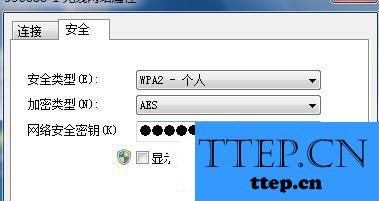
对于我们在遇到了这样的电脑难题的时候,那么我们就可以利用到上面给你们介绍的解决方法进行处理,希望能够对你们有所帮助。
win7系统无线密码修改后连不上网的解决方法:
1、首先第一步我们需要做的就是进入到电脑的桌面上,然后在桌面的右下角位置我们找到网络的图标,找到以后直接使用电脑的鼠标对其进行右键点击操作,这个时候就可以看到弹出一个选项列表,直接对里面的属性进行点击就可以了,继续进行下一步的操作。
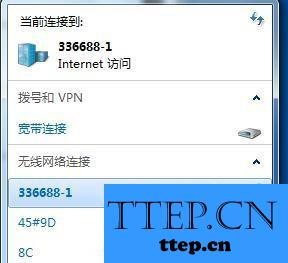
2、当我们在完成了上面的操作步骤以后,现在已经在这样的一个页面中了,在这个里面我们需要切换到安全标签的页面中,在这个里面可以看到网络安全密钥的显示。这个时候把错误的密码改回来,然后设置成新的密码,再一次的进行点击链接网络就可以了。这就是全部的操作过程了,是不是很简单呢?
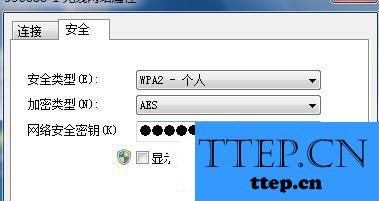
对于我们在遇到了这样的电脑难题的时候,那么我们就可以利用到上面给你们介绍的解决方法进行处理,希望能够对你们有所帮助。
- 上一篇:Win10怎么清除运行框中历史记录方法技巧 如何删除Windows10运行
- 下一篇:没有了
- 最近发表
- 赞助商链接
